

|
|
|
|
|
有些使用win11系统的用户,在不经意的情况下更改了任务管理器的样式,导致很多的功能按键都被隐藏起来无法进行使用,那么我们应该怎么操作才能够将任务管理器恢复原样,今日的win11教程就来为广大用户们进行解答,一起来看看详细的操作步骤吧。 win11任务管理器怎么恢复原样: 1、首先右击任务栏,然后选择任务管理器。 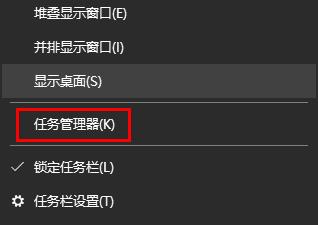 2、之后可以看到任务管理器变成了一个小窗口。 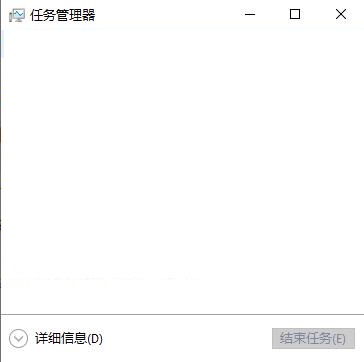 3、此时点击下面的详细信息。 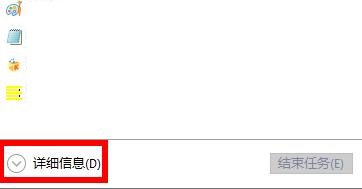 4、最后就可以看到任务管理器恢复原样了。 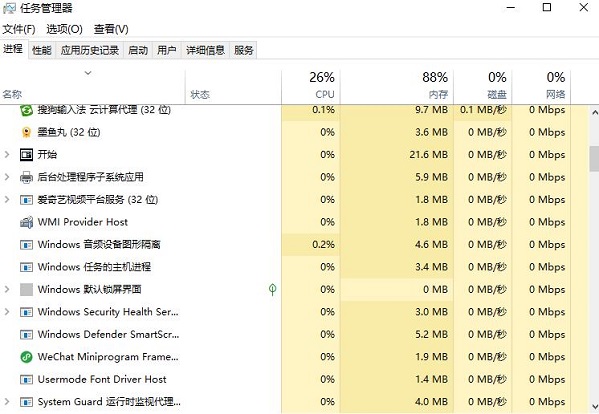 以上就是win11任务管理器怎么恢复原样?win11任务管理器恢复原样式教程的全部内容,望能这篇win11任务管理器怎么恢复原样?win11任务管理器恢复原样式教程可以帮助您解决问题,能够解决大家的实际问题是软件自学网一直努力的方向和目标。 |
|
|